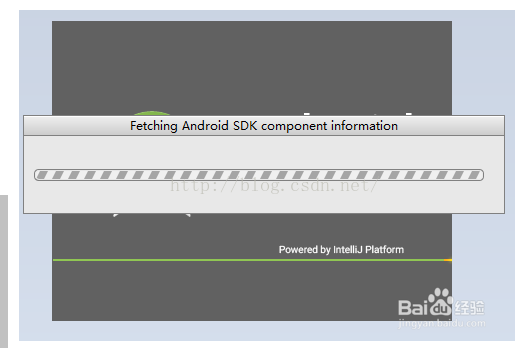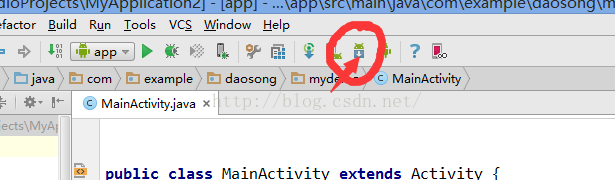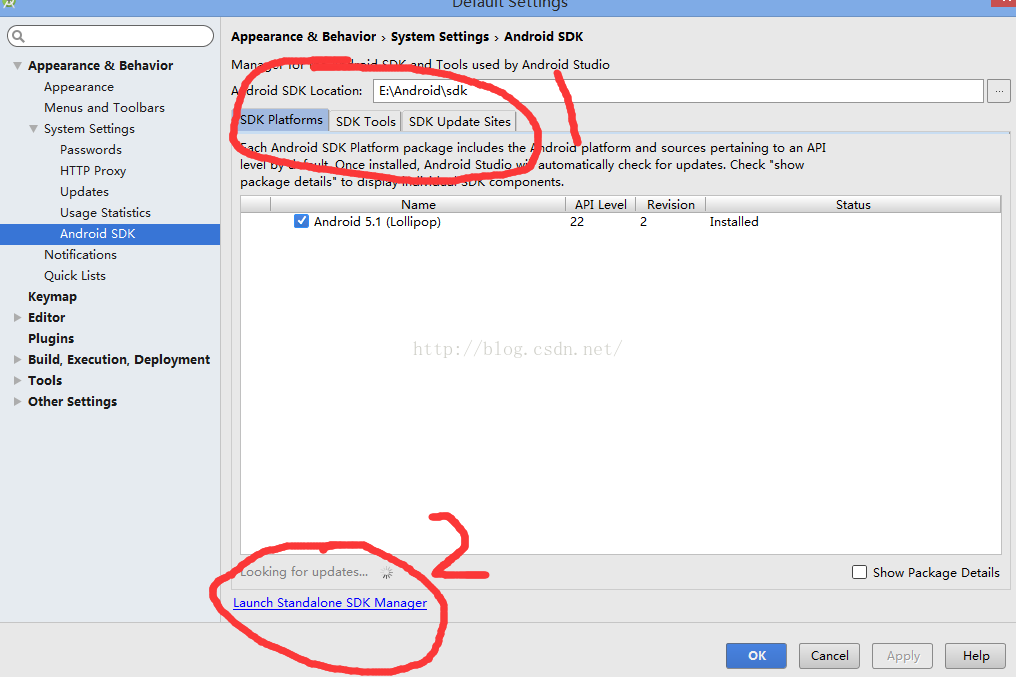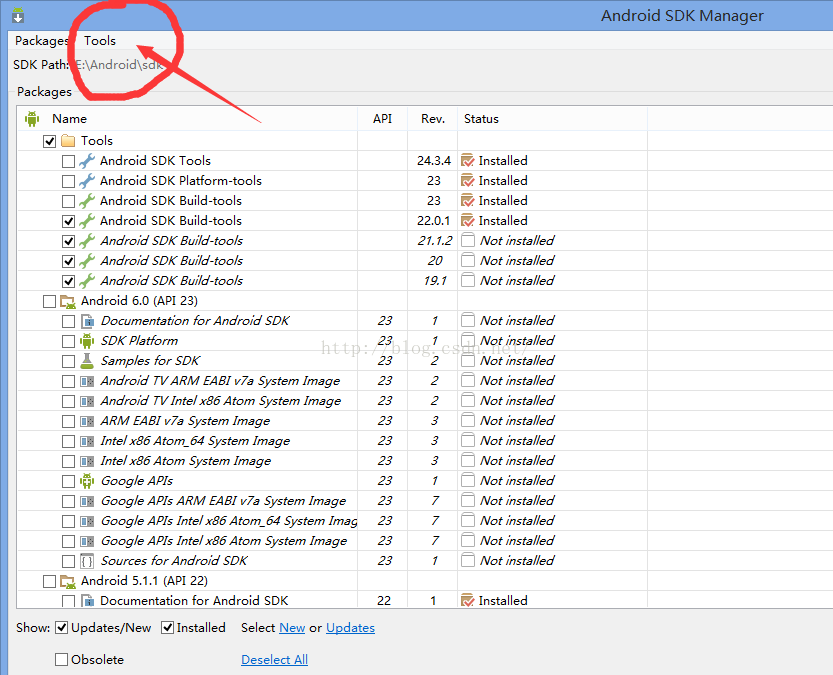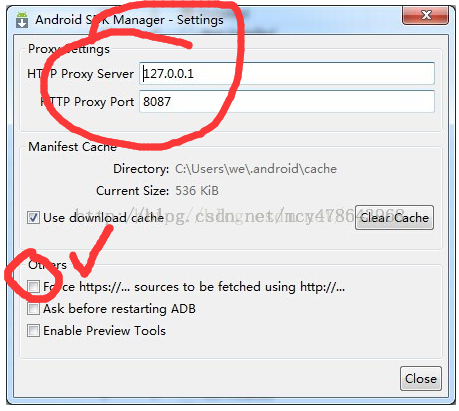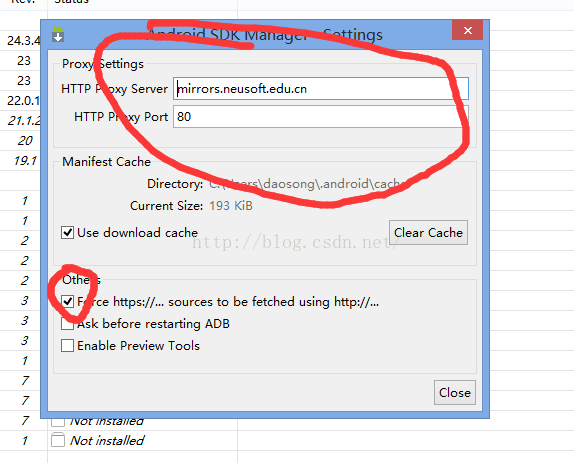android SDK Manager下載和更新速度慢甚至無法下載解決方案
最近開始學習android studio ,開始安裝的是android studio1.0的 沒有怎麼用 ,後來聽說google不再對eclipse外掛提供支援,有了android studio這個親兒子就不要久歡了。最近下了android studio1.2(有點癖好喜歡用高版本的),我下載的是android studio的安裝包,當然你可以下載綠色包(android studio + SDK),下面給一個總結了這些下載地址的一個部落格地址和一些配置資訊:http://blog.csdn.net/skykingf/article/details/45485115
http://www.cnblogs.com/yaotong/archive/2011/01/25/1943615.html
安裝好後,開啟android studio可能會卡很長的時間,解決辦法網上一致認可一下方法:
一種是:在Android Studio安裝目錄下的 bin 目錄下,找到 idea.properties 檔案,在檔案最後追加disable.android.first.run=true (作用是第一次啟動android studio 不檢測更新SDK,這樣自然不會出現這個介面)。
二種是:使用牆外代理(這個你懂啥,訪問國外的就用這個)。
這個地方如果不去管它,等一段時間就會進入另一個下載更新的介面,如果還是不能下載的話,上面會提示什麼連線失敗,連線超時等資訊,當時忘了截圖。然後就進不去android
studio,網上解決辦法是:
C:\WINDOWS\system32\drivers\etc
中的
hosts
檔案,在最後一行新增如
下內容:
開啟檔案目錄C:\WINDOWS\system32\drivers\etc中的hosts檔案,在最後一行新增如下內容:203.208.46.146 www.google.com
74.125.113.121 developer.android.com
203.208.46.146 dl.google.com
203.208.46.146 dl-ssl.google.com
還有就是:
修改安裝目錄下bin\studio.exe.vmoptions(32位改這個,64位額的改studio64.exe.vmoptions
新增內容:
-Djava.net.preferIPv4Stack=true
-Didea.updates.url=http://dl.google.com/android/studio/patches/updates.xml
-Didea.patches.url=http://dl.google.com/android/studio/patches/
這個是升級時提示 Connection failed. Please check your network connection and try again,這個也是在更新sdk出現的問題,這裡一起把它新增上去。
注意:接下來就是我自己安裝時經歷的過程,僅限參考。在安裝android studio1.2的時候遇到了上面的情況,安裝做了,然後進入了android studio,開始使用,不過就是很卡,至於怎麼改善自己上網搜一下,很多部落格,這裡就不說了,唯一補充一點在安裝的過程中我給模擬器給的是安預設的2G,在我安裝android studio1.3(1.3開始支援NDK的開發)的時候給的是1G,還沒有測試過有沒有改善,模擬器給的記憶體大了很可能會是電腦很卡的。然後就是進去安裝各種外掛和設定:下面給出連個部落格地址:
8
個最優秀的 Android Studio 外掛:http://blog.csdn.net/tuoguang/article/details/47779741
當我安裝android studio1.3的時候(不是在官網下的,也就是別人分享出來的),依然出現這樣的問題,但是這次加disable.android.first.run=true 就沒用了 ,不管了怎麼折騰都沒有,不管是卸了再安再加,什麼清理系統快取等等都沒用的,後來實在沒有辦法就去別的地方另下了一個安裝包,好像是官網,讓後安裝,結果這次不用加disable.android.first.run=true 也能行,哎 總餘解決了。所以實在不行還是考慮一下安裝包的問題的。然後你懂得又是各種設定。
同時還得更新sdk,下載必要的工具和資源。這一下又是各種問題的。下面就講一下更新SDK遇到的問題及解決辦法。
第一步:打卡android studio :點選圖示進入:
然後如圖2:
當然可以直接在這裡選擇你要安裝的條目,我這裡截圖時沒有顯示完,應該還有很多沒有安裝的沒有顯示,如果無法顯示,可以關閉重新點選進入的,這裡還是有耐心等一下。在1處可以選擇安裝SDK Platforms , SDK Tools 來安裝你需要的工具,平臺等。你也可以點選2處啟動SDK Manager來安裝你需要的工具和資源。
選擇你要安裝的條目,點選安裝,彈出一個許可對話方塊,單個選擇可以選擇第一個accpt,同時安多個就選第三個。
然後開始下載更新,問題就來了,一路上報錯,更本下載不下來。下面我就說一下我嘗試過的方法。
第一種:
也就是上面提到的在hosts和studio.exe.vmoptions新增一些東西,這裡就不寫出來了,上面有。然而並沒有什麼用。
第二種:
用翻牆軟體,然後在上面圖2那個介面安裝,勉強可以幾K的速度安裝,安裝了一些後,感覺速度太慢而且不穩定,後來不知道怎麼的,翻牆也不行了,這些有去找解決辦法,真是頭痛啊。
第三種:
就是在SDK Manager裡面的設定代理:選擇Tools選項,選擇options進入代理設定介面,填寫好上面後,在others下勾選第一。下面給出幾個代理:
這個是別人推薦的,但是我試過並沒有什麼用。
下面這個代理感覺很好,每次都能行:
然後就安這個代理設定然後就可以更新了,雖然速度不是很快,但是還是能夠接受的,畢竟是代理嘛。問題差不多就解決了。
下面再推薦幾個android studio的學校部落格: